|
Geburtstagwünsche

Dieses Tutorial
wurde
von mir Romana
geschrieben, es darf
nicht kopiert werden und
auf
anderen
Seiten zum
download angeboten
werden.
Jegliche Ähnlichkeit ist
rein zufällig.
Ich habe es mit Corel
2020 geschrieben, geht aber
sicher mit den anderen
auch.
Tuben gibt es keines da ich
diese gekauft
habe bei
www.picsfordesign.com
Du benötigst 1 Haupttube
Material
Filter :
Filter -
Unlimited 2.0 -
VM Toolbox - Blast
Paper Textures - Papier
Kasy 2
1.)
Öffne ein neues Bild in der
Größe von 800 x
800
Suche dir 2 schöne Farben aus der Deiner
Tube
Ich hab als Vordergrundfarbe #C4F1E7
und als Hintergrundfarbe #D593D7
Aktiviere nun noch dein
Lineal bei Ansicht - Lineal
2.)
Wir machen uns jetzt einen
Hintergrund
Erstelle diesen
Farbverlauf
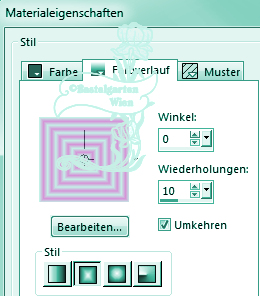
Fülle die Ebene mit den
Farbverlauf
3.)
Effekte -
Reflektionseffekte - Muster
mit dieser Einstellung
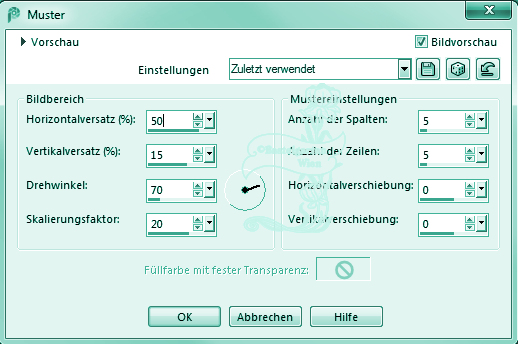
4.)
Filter -
Unlimited 2.0 - VM
Toolbox - Blast - mit dieser Einstellung
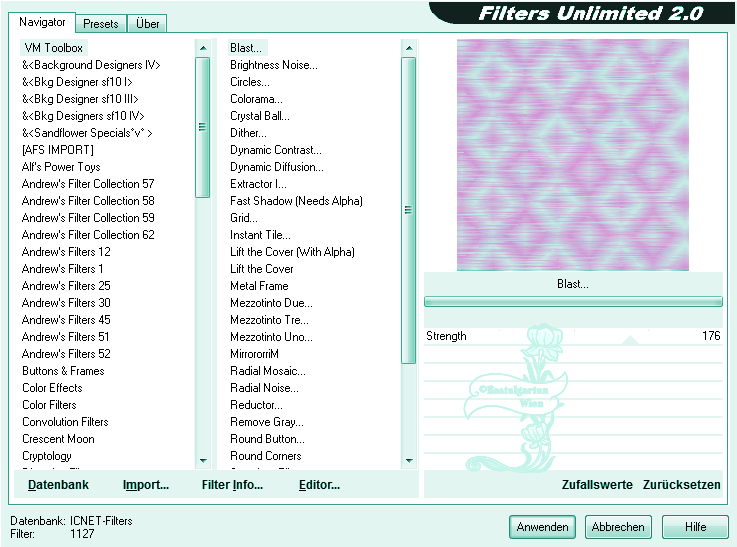
5.)
Ebene duplizieren
Filter -
Unlimited 2.0 - VM
Toolbox - Blast - mit dieser Einstellung
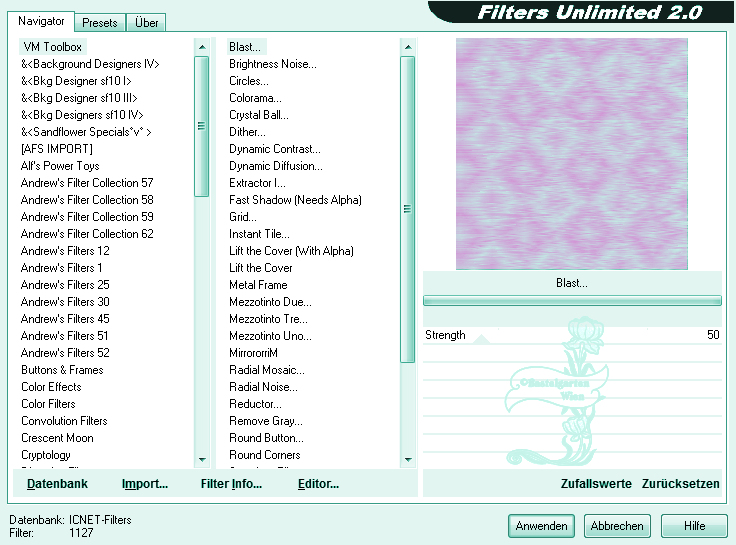
6.)
Bild - Frei drehen mit dieser
Einstellung
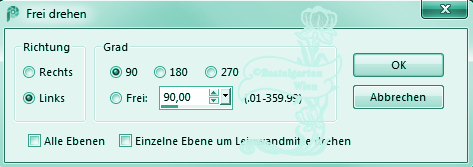
Stelle hier die Sichtbarkeit auf
48
Ebene nach unten
zusammenfassen
7.)
Ebene - neue Rasterebene
Auswahlwerkzeug - Benutzerdefinierte
Auswahl mit dieser Einstellung
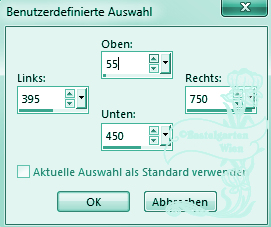
Fülle nun die Auswahl mit der
Hintergrundfarbe #D593D7
8.)
Effekte - Textureffekte -
Kacheln mit dieser Einstellung
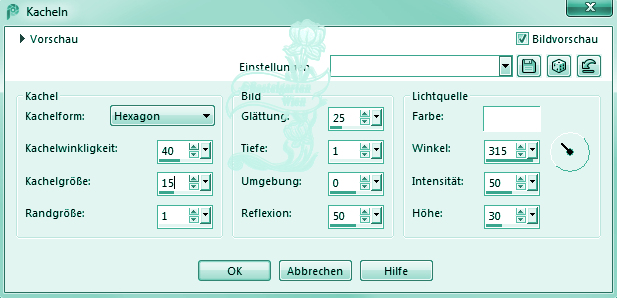
9.)
Auswahl ändern - Auswahlrahmen
auswählen mit dieser Einstellung
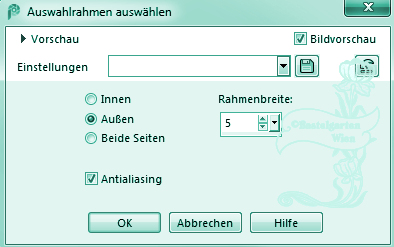
Fülle nun die Auswahl mit der
Vordergrundfarbe #C4F1E7
10.)
Effekte - 3D Effekte - Innenfasse
mit dieser Einstellung
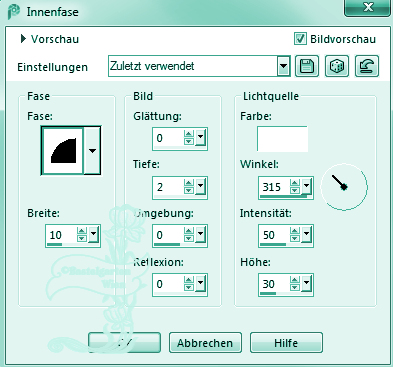
11.)
Effekte - 3D Effekte - Schlagschatten
mit dieser Einstellung
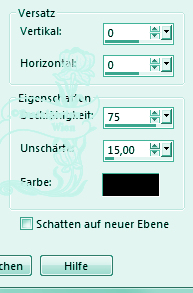
Auswahl aufheben
Ebene duplizieren
Bild - Horizontal Spiegeln -
dann Vertikal Spiegeln
12.)
Ebene - neue Rasterebene
Auswahlwerkzeug - Benutzerdefinierte
Auswahl mit dieser Einstellung
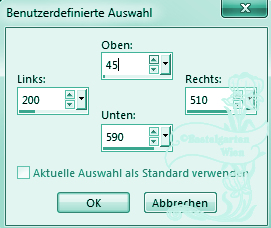
Fülle nun die Auswahl mit der
Vordergrundfarbe #C4F1E7
13.)
Materialeigenschaften -
Muster - such dir da das
"ivy_dotted4" raus mit dieser Einstellung
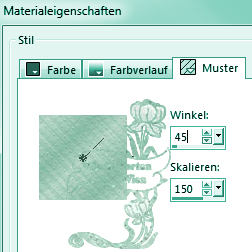
Fülle die Auswahl damit
Wiederhole Punkt 9 Fülle
aber mit der Hintergrundfarbe
#D593D7
Wiederhole nun auch noch
Punkt 10 und 11
14.)
Ebene - neue Rasterebene
Auswahlwerkzeug - Benutzerdefinierte
Auswahl mit dieser Einstellung
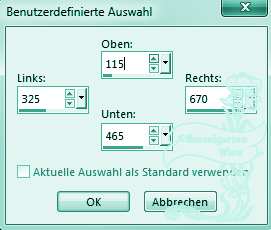
15.)
Materialeigenschaften -
Muster - such dir da das
"Patry-Back27" raus mit dieser Einstellung
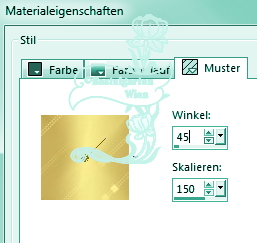
Fülle die Auswahl damit
Wiederhole Punkt 9 Fülle
aber mit den Goldmuster
Wiederhole nun auch noch
Punkt 10 und 11 ohne Duplizieren
16.)
Ebene neue Rastereben
Auswahlwerkzeug - Kreis
Zieh nun so den Kreis auf
- wie auf diesem Bild
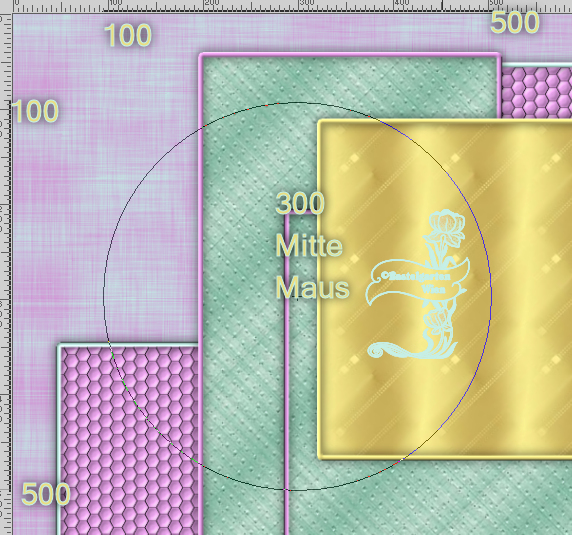
Fülle nun die Auswahl mit der
Vordergrundfarbe #C4F1E7
17.)
Effekte - Textureffekte -
Textur nach deiner Wahl mit dieser Einstellung
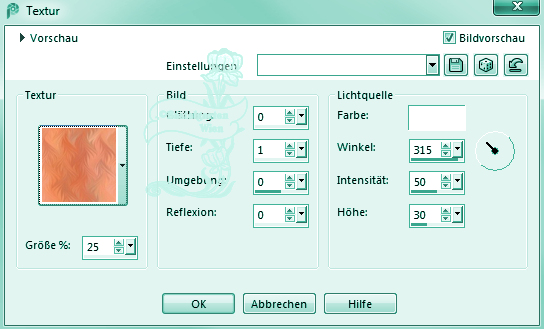
18.)
Auswahl ändern -
Verkleinern um 20 Pixel
Ebene neue Rastereben
Fülle die Auswahl mit
den Goldmuster
Ebene neue Rastereben
Auswahl ändern -
Verkleinern um 20 Pixel
Fülle nun die Auswahl mit der
Hintergrundfarbe #D593D7
19.)
Filter -
Unlimited 2.0 -
Paper Textures -
Papier Kasy 2 - mit dieser Einstellung
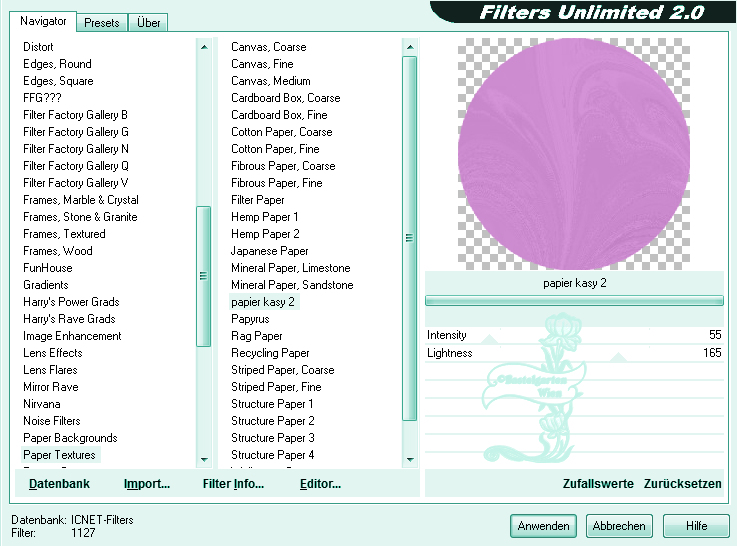
Auswahl aufheben
Wiederhole den Schlagschatten -
mit dieser Einstellung ( 0 - 0 -
75 - 15 )
Ebene nach unten
zusammenfassen
Wiederhole den Schlagschatten -
mit dieser Einstellung ( 0 - 0 -
75 - 15 )
Ebene nach unten
zusammenfassen
Wiederhole den Schlagschatten -
mit dieser Einstellung ( 0 - 0 -
75 - 15 )
Ebene duplizieren
Bild - Horizontal Spiegeln -
dann Vertikal Spiegeln
20.)
Aktiviere nun die Ebene 3
das Viereck mit dem Goldmuster
Ebene duplizieren
Bild - Horizontal Spiegeln -
dann Vertikal Spiegeln
Verschiebe diese nach oben
21.)
Ebene - neue Rasterebene
Auswahlwerkzeug - Benutzerdefinierte
Auswahl mit dieser Einstellung
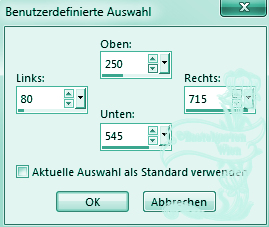
Fülle nun die Auswahl mit der
Vordergrundfarbe #C4F1E7
Auswahl aufheben
22.)
Auswahlwerkzeug - Kreis
Zieh nun so den Kreis auf
- wie auf diesem Bild
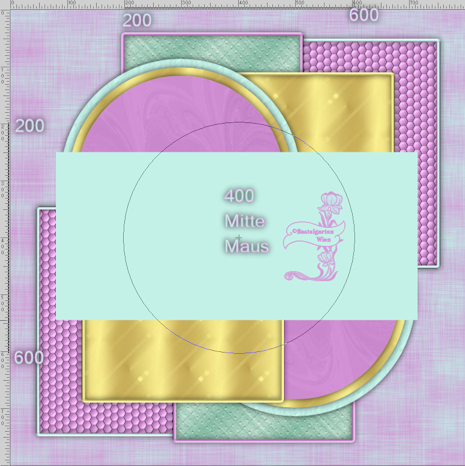
Fülle nun die Auswahl mit der
Vordergrundfarbe #C4F1E7
Alles Auswählen - Auswahl schwebend -
nicht schwebend
Effekte - Textureffekte -
Textur nach deiner Wahl mit der Einstellung
aus Punkt 17
Auswahl aufheben
Wiederhole den Schlagschatten -
mit dieser Einstellung ( 0 - 0 -
75 - 15 )
23.)
Ebene - neue Rasterebene
Auswahlwerkzeug - Benutzerdefinierte
Auswahl mit dieser Einstellung
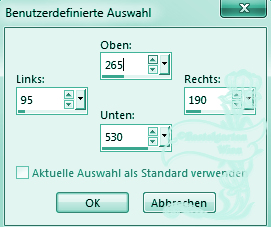
Fülle nun die Auswahl mit der
Hintergrundfarbe #D593D7
24.)
Effekte - Textureffekte -
Strohbild mit dieser Einstellung
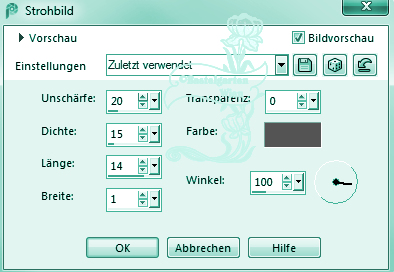
Wiederhole Punkt 9 Fülle
aber mit den Goldmuster
Wiederhole den Schlagschatten -
mit dieser Einstellung ( 0 - 0 -
75 - 15 )
Ebene duplizieren
Bild - Horizontal Spiegeln
25.)
Ebene neue Rastereben
Auswahlwerkzeug - Kreis
Zieh nun so den Kreis auf
- wie auf diesem Bild

Fülle die Auswahl mit
den Goldmuster
26.)
Auswahl ändern -
Verkleinern um 20 Pixel
Ebene neue Rastereben
Fülle nun die Auswahl mit der
Hintergrundfarbe #D593D7
Filter -
Unlimited 2.0 -
Paper Textures -
Papier Kasy 2 - mit der Einstellung
aus Punkt 19
Auswahl aufheben
Wiederhole den Schlagschatten -
mit dieser Einstellung ( 0 - 0 -
75 - 15 )
Ebene nach unten
zusammenfassen
Wiederhole den Schlagschatten -
mit dieser Einstellung ( 0 - 0 -
75 - 15 )
27.)
Hast du jetzt alles Richtig sollte
es so Aussehen

28.)
Aktiviere nun deine Haupttube
verkleinere sie nach deinen wünschen und
setzte sie auf das Bild
(da
ich nicht weis welche Haupttube ihr
nemmt, wird es nichts nützen wenn ich
euch meine angaben gebe)
Wiederhole den Schlagschatten -
mit dieser Einstellung ( 0 - 0 -
75 - 15 )
29.)
Aktivere dein Textwerkzeug
- Benenne dein Bild
Schreib deinen Namen
oder gib dein
Wasserzeichen darauf
Schlagschatten nach Wahl
30.)
Bild - Rand hinzufügen von 2 Pixel in
der Farbe #C4F1E7
Bild - Rand hinzufügen von 10 Pixel in
der Farbe #D593D7
Aktiviere nun deinen Zauberstab
( Toleranz und Randschärfe auf
0)
und
klicke in den breiten Rahmen
Effekte - 3D Effekte - Innenfasse mit
dieser Einstellung
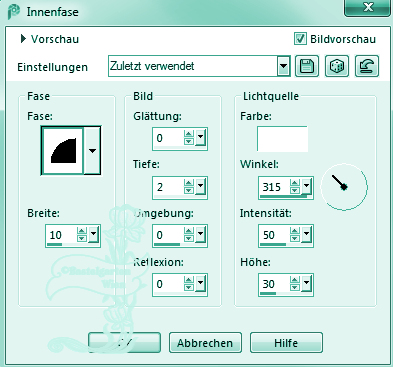
31.)
Bild - Rand hinzufügen von 2 Pixel in
der Farbe #C4F1E7
Bild - Rand hinzufügen von 2 Pixel in
der Farbe #D593D7
Bild - Rand hinzufügen von 10 Pixel in
der Farbe #C4F1E7
Aktiviere erneut deinen Zauberstab und
klicke in den Rahmen
Wiederhole die Innenfasse wie eben
Auswahl aufheben
32.)
Bild - Rand hinzufügen von 2 Pixel in
der Farbe #D593D7
Bild - Rand hinzufügen von 2 Pixel in
der Farbe #C4F1E7
Bild - Rand hinzufügen von 10 Pixel in
der Farbe #D593D7
Aktiviere erneut deinen Zauberstab und
klicke in den Rahmen
Fülle die Auswahl mit
den Goldmuster
Wiederhole die Innenfasse wie eben
Auswahl aufheben
Bild - Rand hinzufügen von 2 Pixel in
der Farbe #C4F1E7
Nun bist
du fertig und du kannst deinen Bild
als jpg
abspeichern.
Ich hoffe dir hat das Tutorial genauso viel Spaß
gemacht
wie mir es zu schreiben.
Dankeschön fürs
nachbasteln.
Home
Dieses Tutorial wurde von
meiner Tochter Karin getestet

Design by Romana |